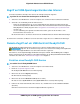Operation Manual
Registrieren Ihres Routers bei ReadyCLOUD
Nachdem Sie ein ReadyCLOUD Konto erstellt haben, müssen Sie Ihren Router mit Ihrem ReadyCLOUD
Konto registrieren.
So registrieren Sie Ihren Router bei Ihrem ReadyCLOUD Konto:
1. Rufen Sie kb.netgear.com/app/answers/detail/a_id/27323/ auf, und überprüfen Sie, ob Ihr Router
ReadyCLOUD unterstützt.
2. Schließen Sie ein USB-Speichergerät an einen USB-Port am Router an.
Ist für das USB-Speichergerät ein Netzteil erforderlich, müssen Sie es beim Anschließen des
USB-Speichergeräts an den Router verwenden.
Wenn Sie das USB-Speichergerät an den USB-Port des Routers anschließen, kann es bis zu zwei
Minuten dauern, bis es für die gemeinsame Nutzung bereit ist. Standardmäßig ist das USB-Speichergerät
für alle Computer im LAN (Local Area Network) verfügbar.
3. Starten Sie einen Webbrowser auf einem Computer oder Mobilgerät mit Verbindung zum Netzwerk.
4. Geben Sie http://routerlogin.net ein.
Ein Anmeldefenster öffnet sich.
5. Geben Sie den Router-Benutzernamen und das -Passwort ein.
Der Benutzername lautet admin. Das Standardpasswort lautet password. Sowohl beim Benutzernamen
als auch beim Passwort ist die Groß- und Kleinschreibung zu beachten.
Die Startseite mit der Registerkarte BASIC (EINFACH) wird angezeigt.
6. Wählen Sie ADVANCED > USB Functions > ReadySHARE Storage (Erweitert > USB-Funktionen >
ReadySHARE Speicher).
Die Seite USB Storage (Advanced Settings) (USB-Speicher [Erweiterte Einstellungen]) wird angezeigt.
7. Klicken Sie auf die Registerkarte ReadyCLOUD.
Die ReadyCLOUD Seite wird angezeigt.
8. Geben Sie Ihren ReadyCLOUD Benutzernamen und das Passwort ein, und klicken Sie auf die
Schaltfläche Register (Registrieren).
Wenn Sie noch kein ReadyCLOUD Konto erstellt haben, siehe Erstellen eines ReadyCLOUD Kontos
auf Seite 121.
Der Router wurde mit ReadyCLOUD registriert.
Wenn die Internetverbindung des Routers auf Dial on Demand (Wählen bei Bedarf)
eingestellt ist, ändert der Router den Verbindungsmodus automatisch in Always On
(Immer aktiviert). Diese Änderung ist für ReadyCLOUD erforderlich, um per
Remote-Zugriff auf das USB-Speichergerät zuzugreifen.
Hinweis
9. Rufen Sie nach der Registrierung readycloud.netgear.com auf.
10. Klicken Sie auf den Link Sign In (Anmelden), geben Sie Ihren ReadyCLOUD Benutzernamen und
-Passwort ein, und klicken Sie auf die Schaltfläche Sign in (Anmelden).
Auf der ReadyCLOUD Seite wird der Router angezeigt, den Sie registriert haben, und die Inhalte des
USB-Speichergeräts, das mit dem Router verbunden ist.
DDNS-Zugriff auf USB-Speichergeräte über das Internet
122
Nighthawk AC2300 Smart WLAN-Router